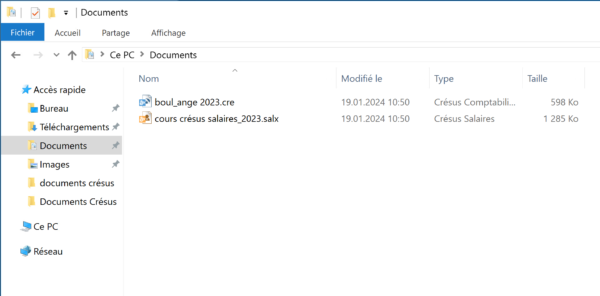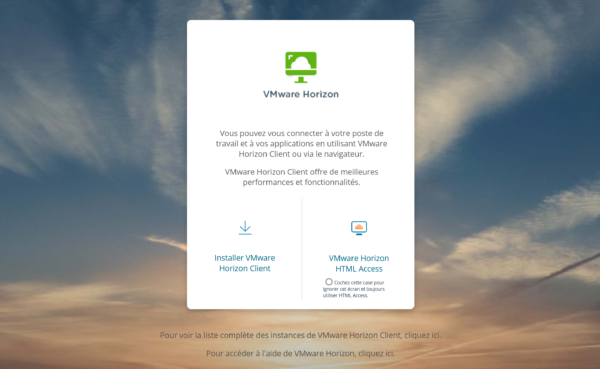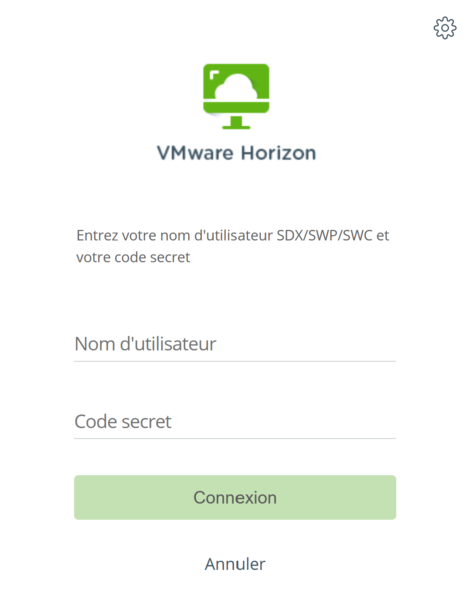5.2Transférer des fichiers en mode HTML Si vous utilisez Crésus Cloud en mode HTML (c’est-à-dire dans un navigateur web), vous ne pouvez ni copier-coller, ni glisser-déposer des fichiers depuis votre poste de travail sur le Cloud ou vice-versa. Il vous faut utiliser l’outil de transfert de fichiers fourni dans l’environnement Cloud : cliquez sur la poignée grise dans le coin inférieur gauche de la fenêtre pour ouvrir le panneau latéral.
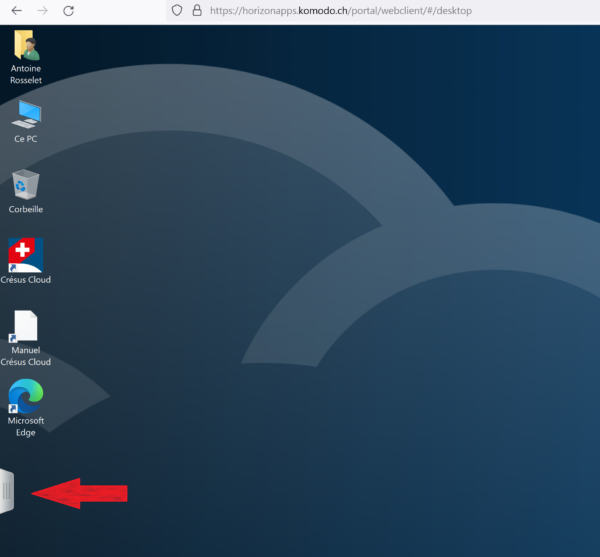
Au sommet du panneau latéral, cliquez sur l’icône Ouvrir le volet Transfert de fichiers.
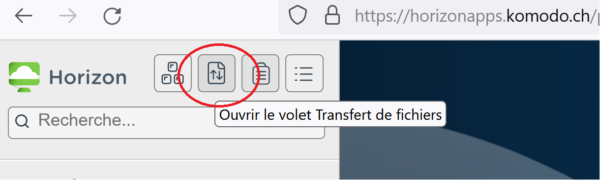
Le dialogue qui s’affiche permet de :
- Télécharger des fichiers depuis Crésus Cloud vers votre poste de travail
- Charger des fichiers depuis votre poste de travail vers votre Crésus Cloud
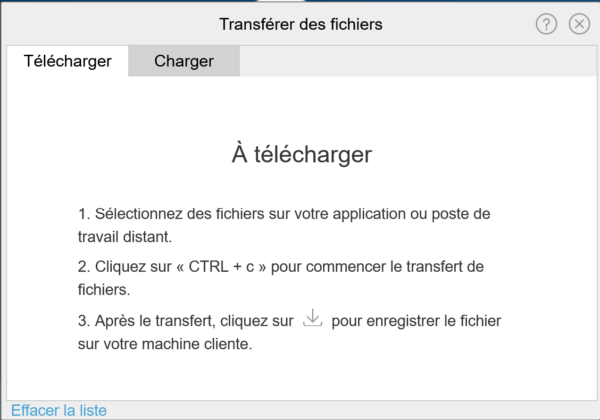
Télécharger des fichiers depuis votre Crésus Cloud
- Laissez l’outil de transfert ouvert.
- Utilisez l’explorateur Windows de votre environnement Cloud pour sélectionner le ou les fichiers à télécharger.
- Faites un clic-droit sur le ou les fichiers sélectionnés et utilisez la commande Copier du menu qui s’affiche, ou appuyez sur Ctrl+C.
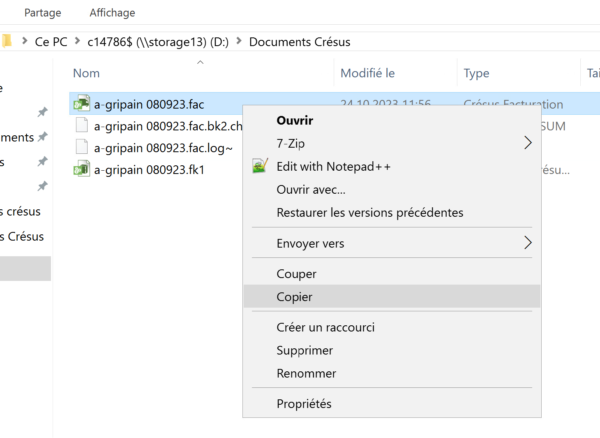
- Le ou les fichiers à télécharger sont ajoutés à la liste dans l’outil de transfert.
- Cliquez sur l’icône de droite pour commencer le transfert de chaque fichier.
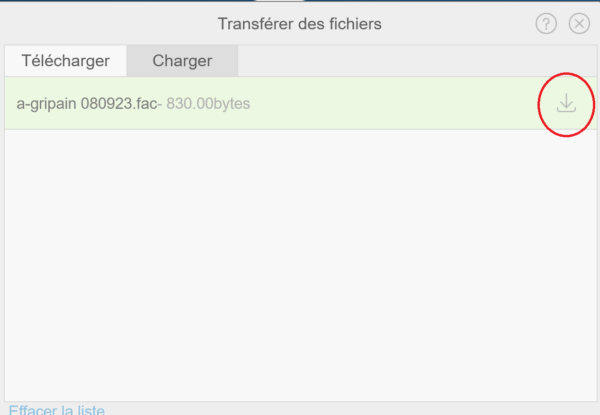
- Vous trouverez le fichier dans vos téléchargements.

Envoyer des fichiers vers votre Crésus Cloud
- Laissez l’outil de transfert ouvert.
- Passez sous l’onglet Charger.
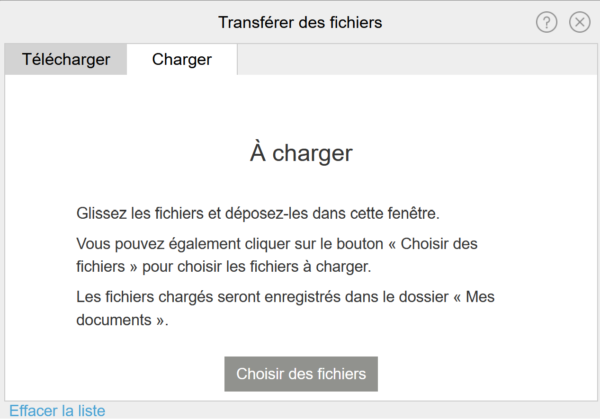
- Cliquez sur le bouton Choisir des fichiers.
- L’explorateur qui s’ouvre montre les dossiers de votre poste de travail local.
- Parcourez vos dossiers pour sélectionner le ou les fichiers à envoyer.
- Cliquez sur Ouvrir.
- Chaque fichier est envoyé immédiatement dans le dossier Documents de votre environnement Cloud.
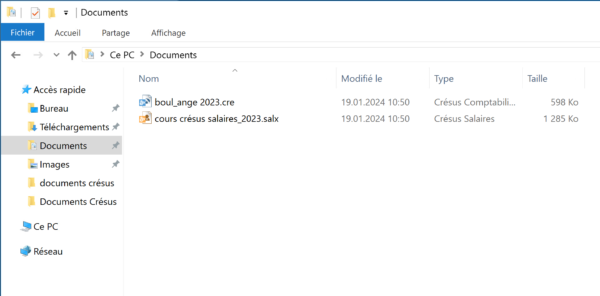
Si vous utilisez Crésus Cloud en mode HTML (c’est-à-dire dans un navigateur web), vous ne pouvez ni copier-coller, ni glisser-déposer des fichiers depuis votre poste de travail sur le Cloud ou vice-versa. Il vous faut utiliser l’outil de transfert de fichiers fourni dans l’environnement Cloud : cliquez sur la poignée grise dans le coin inférieur gauche de la fenêtre pour ouvrir le panneau latéral.
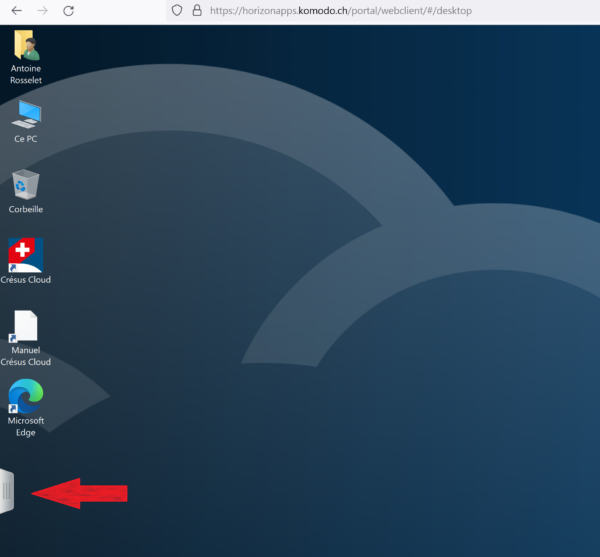
Au sommet du panneau latéral, cliquez sur l’icône Ouvrir le volet Transfert de fichiers.
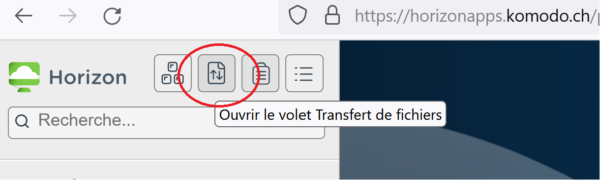
Le dialogue qui s’affiche permet de :
- Télécharger des fichiers depuis Crésus Cloud vers votre poste de travail
- Charger des fichiers depuis votre poste de travail vers votre Crésus Cloud
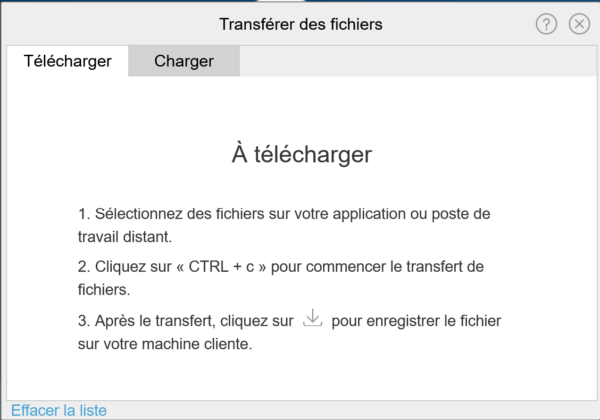
Télécharger des fichiers depuis votre Crésus Cloud
- Laissez l’outil de transfert ouvert.
- Utilisez l’explorateur Windows de votre environnement Cloud pour sélectionner le ou les fichiers à télécharger.
- Faites un clic-droit sur le ou les fichiers sélectionnés et utilisez la commande Copier du menu qui s’affiche, ou appuyez sur Ctrl+C.
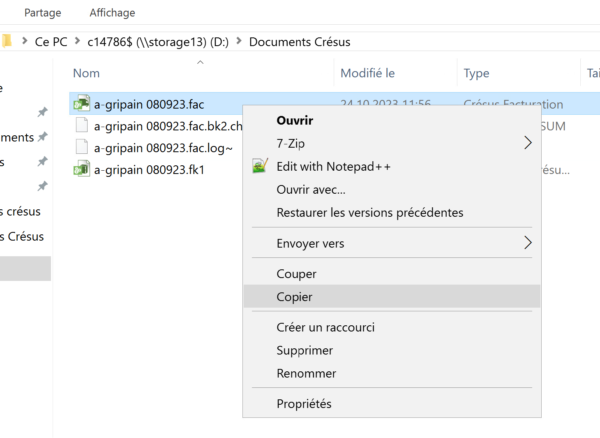
- Le ou les fichiers à télécharger sont ajoutés à la liste dans l’outil de transfert.
- Cliquez sur l’icône de droite pour commencer le transfert de chaque fichier.
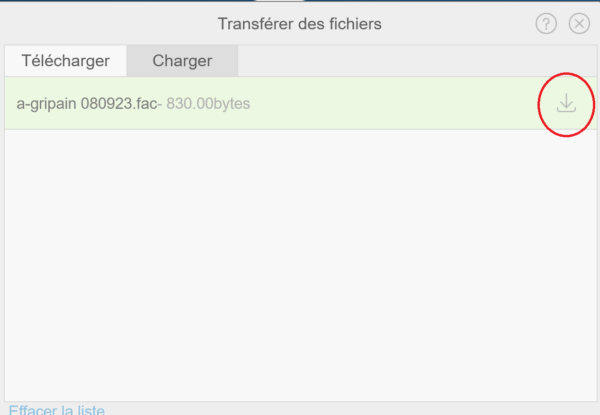
- Vous trouverez le fichier dans vos téléchargements.

Envoyer des fichiers vers votre Crésus Cloud
- Laissez l’outil de transfert ouvert.
- Passez sous l’onglet Charger.
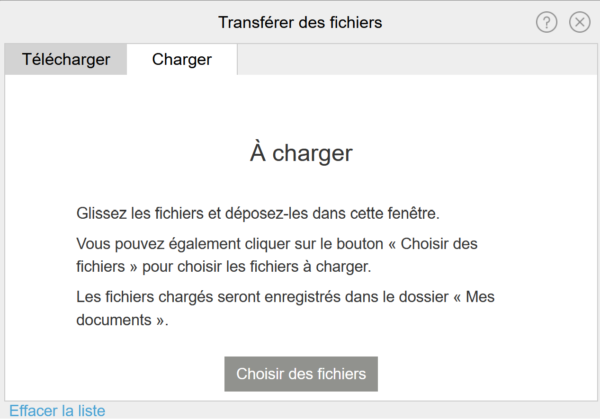
- Cliquez sur le bouton Choisir des fichiers.
- L’explorateur qui s’ouvre montre les dossiers de votre poste de travail local.
- Parcourez vos dossiers pour sélectionner le ou les fichiers à envoyer.
- Cliquez sur Ouvrir.
- Chaque fichier est envoyé immédiatement dans le dossier Documents de votre environnement Cloud.